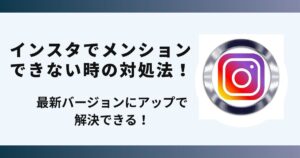インスタのストーリーでテキスト入力のやり方が分からず悩んでいませんか?
実はアプリのアップデートで解決できます。
この記事ではインスタのストーリーでテキスト入力する方法をご紹介します。
インスタのストーリーでテキスト入力ができない原因

インスタのストーリーでテキスト入力ができない不具合が起きることがあるようです。
主な原因としては以下の内容が挙げられます。
- インスタアプリに不具合が生じている
- 端末側に問題が起きている
- キーボードアプリに問題が起きている
- 使用しているサーバーに不具合が生じている
これから紹介する方法を行えばインスタのストーリーでテキスト入力ができます。
インスタのストーリーでテキスト入力ができない時の対処法
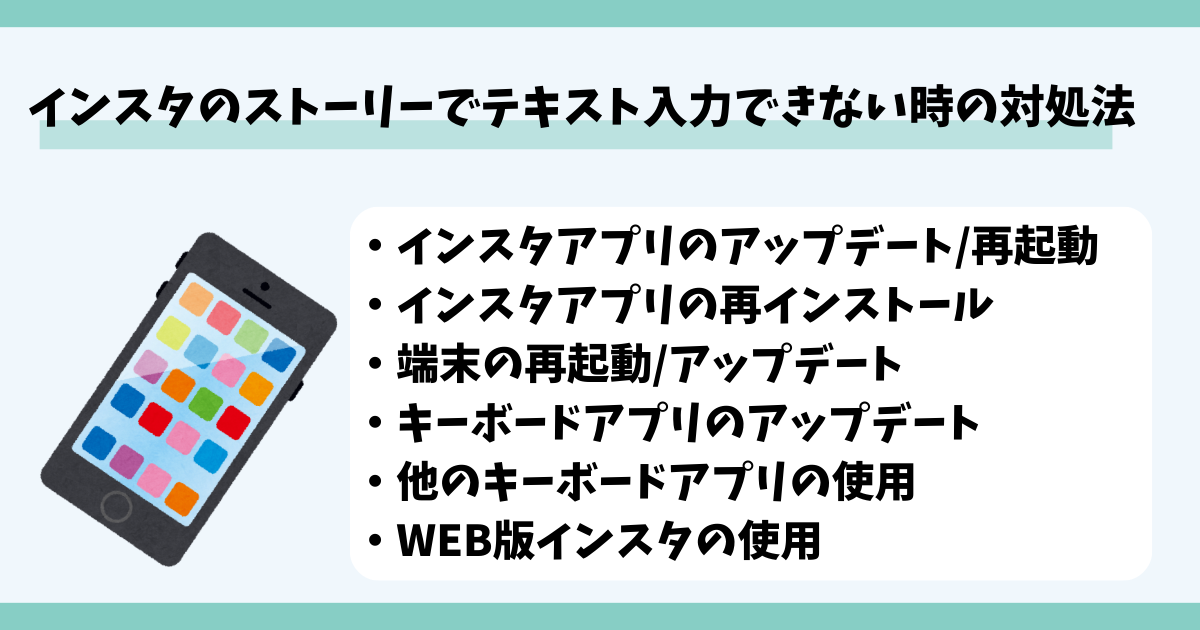
 お悩みねこ
お悩みねこインスタのストーリーで
テキスト入力をする方法はあるの?



その便利な方法を紹介するにゃ!
インスタのストーリーでテキスト入力できない時の対処法は9つあります。それがこちらの方法です。
- インスタアプリをアップデートする
- インスタアプリを再起動する
- インスタアプリを再インストールする
- 端末のアップデートをする
- 端末の再起動をする
- キーボードアプリをアップデートする
- 別のキーボードアプリを使う
- WEB版のインスタを使う
- 電波状況を確認して様子見する
これから詳しく解説するので、自分に合った方法を見つけてインスタのストーリーでテキスト入力しましょう!
①インスタアプリをアップデートする



この方法はリスクなしですぐに実践できるよ!迷ったら最初に試してみるにゃ!
インスタアプリが最新のバージョンではない場合、不具合が生じることがあります。
その際はインスタアプリのアップデートを行いましょう。
インスタアプリのアップデートの手順は以下の4つのステップになります。
- スマホ画面上で「App Store」または「GooglePlayストア」を開く
- 検索欄で「インスタグラム」と検索
- インスタアプリを選択
- アップデートと表記されている場合はアップデートを行う



アップデートは面倒かと思うかもしれないけど、忘れずにやるにゃ!
②インスタアプリを再起動する
インスタアプリに不具合がある場合、インスタアプリの再起動を行うことで解決する場合があります。
以下の5つのステップになります。
- アプリ右下にあるプロフィールアイコンをタップする
- プロフィールページを開き、右上のメニューボタンをタップする
- 「ログアウト」をタップする
- 「アカウントからログアウトしますか?」と表示された場合はログアウトを選択する
- 再度ログインを行う
ログアウトを行う際、ログイン情報を保存するか確認するメッセージが表示されることがあります。
この場合は「保存」を選択することで次回以降スムーズにログインできるのでおすすめですよ。



ログイン情報の保存は忘れず行ってね!
③インスタアプリを再インストールする
インスタアプリが最新の状態になっており、アプリを再起動しても改善がない場合もあるでしょう。
その場合、インスタアプリを一度アンインストールし、再度インストールしてみましょう。
これにより一時的な不具合が解消し利用できるようになる場合があります。
こちらの手順はiPhoneとAndroidで異なるので分けて解説します。
iPhoneの場合
- ホーム画面のインスタアプリを長押しする
- 「Appを削除」を選択する
- 再度「Appを削除」を選択する
- 「削除」を選択することでアプリ削除
- 「App Store」を開き、「Instagram」と入力して検索ボタンを押す
- Instagramアプリを見つけたら、「入手」をタップし「インストール」を選択
Androidの場合
- ホーム画面のインスタアプリを長押しする
- ゴミ箱のマークをタップ
- 確認メッセージが出るのでOKを押す
- 「GooglePlayストア」を開いて検索欄で「Instagram」と入力し検索
- 「Instagram」を選択しインストールをタップ



端末の種類で異なるので要注意にゃ!
④端末のアップデートをする
使用している端末が最新の状態ではない場合に不具合が生じる場合があります。
また、使用している端末の状態が古いと、アプリをアップデートしても完全に機能しないことがあります。
使用している端末が最新の状態になっているか確認し、最新の状態になっていない場合は端末のアップデートをしましょう。
⑤端末の再起動をする
使用している端末(スマホなど)の一時的な不具合が原因の場合もあります。
使用している端末を再起動することで不具合が改善される場合がありますので試してみるといいでしょう。
⑥キーボードアプリをアップデートする
Simejiなどのキーボードアプリを使っている場合は、キーボードアプリが最新の状態になっているのか確認しましょう。
テキスト入力ができない場合、キーボードアプリに不具合が生じている可能性があります。
この場合の不具合はキーボードアプリのアップデートによって不具合が改善する場合があります。
面倒と思うこともあるかと思いますが、アプリのアップデートは定期的に行うようにしましょう。



アプリのアップデートは忘れがちだけど必ず行うにゃ!
⑦別のキーボードアプリを使う
キーボードアプリを使用している場合、アプリとインスタの相性が悪い場合もあります。
この場合は別のキーボードアプリを用いることでテキスト入力ができる場合がありますよ。
使っているキーボードアプリが最新の状態で不具合が生じる場合は別のキーボードアプリを使ってみるといいでしょう。
⑧WEB版のインスタを使う
PCやスマホ、タブレットのブラウザからWEB版のインスタにログインしてみましょう。
WEB版インスタにログインすることでキーボード入力が可能になる場合がありますよ。
どうしても解決できず急いでいる場合は試してみてください。
⑨電波状況を確認して様子見
様々な解決方法を試したのに改善しない場合は、様子見しましょう。
インスタのシステム自体に問題が生じている場合もあります。
この場合、私たちユーザー側でできることは限られてしまい、復旧まで待つ必要があります。
Wi-Fiの接続を切るなど通信状況も確認しながら、少し時間を置いてみてくださいね。
濁点の予測変換が機能しない時の解決方法


インスタを利用していると、濁点の予測変換が機能しないことがあります。
この場合の解決方法としては以下が挙げられます。
どのような方法なのかも併せて紹介するので、ぜひ参考にしてくださいね。
- 他のキーボードアプリを使う
- アプリのアップデートを待つ
- その他の対処法
①他のキーボードアプリを使う
キーボードアプリを使用している状況で濁点の予測変換が機能しない場合があります。
この場合はキーボードアプリを変更することで症状が改善されることがあります。



いろいろなキーボードアプリを試してみるといいにゃ!
②アプリのアップデートを待つ
他のキーボードアプリを利用しても改善しない場合は、インスタアプリのアップデートを待つのも1つの方法です。
インスタは頻繁にアップデートされていますので、定期的に確認しアップデートしましょう。
③その他の対処法
アプリや使用している端末の再起動を試すといいでしょう。
他には、WEB版インスタの使用や、メモアプリに文章を入力しそれをコピー貼り付けし投稿を行うという方法もあります。
待っても自然改善なく急いでいる場合は1度これらの方法を試してみるといいでしょう。
アプリのアップデートが1番簡単でおすすめです
アプリのアップデートが1番簡単な方法でしたね。
万が一失敗してしまった時は、対処をすれば大丈夫です。
是非ご紹介した方法でインスタのストーリーでテキスト入力ができない問題を解決してみてください。